Εύκολος και γρήγορος οδηγός root για Android

Αφού κάνετε root το τηλέφωνό σας Android, έχετε πλήρη πρόσβαση στο σύστημα και μπορείτε να εκτελέσετε πολλούς τύπους εφαρμογών που απαιτούν πρόσβαση root.
Μπορεί να είναι απογοητευτικό όταν ο Βοηθός Google σταματά να λειτουργεί για κάποιο λόγο. Τις περισσότερες φορές, το πρόβλημα μπορεί να επιλυθεί με απλές επιδιορθώσεις που δεν απαιτούν να καλέσετε τον τεχνικό φίλο σας.
Είναι πάντα καλή ιδέα να ξεκινάτε με τις βασικές διορθώσεις. Θα εκπλαγείτε πόσα προβλήματα μπορούν να επιλυθούν γρήγορα με τις απλούστερες μεθόδους.
Ο Βοηθός Google δεν μπορεί να λειτουργήσει σωστά εάν δεν διαθέτει τα απαραίτητα δικαιώματα. Μπορείτε να ελέγξετε εάν επιτρέπονται όλα τα απαραίτητα δικαιώματα μεταβαίνοντας στην εφαρμογή Google. Μόλις ανοίξει η εφαρμογή, μεταβείτε στη διεύθυνση:
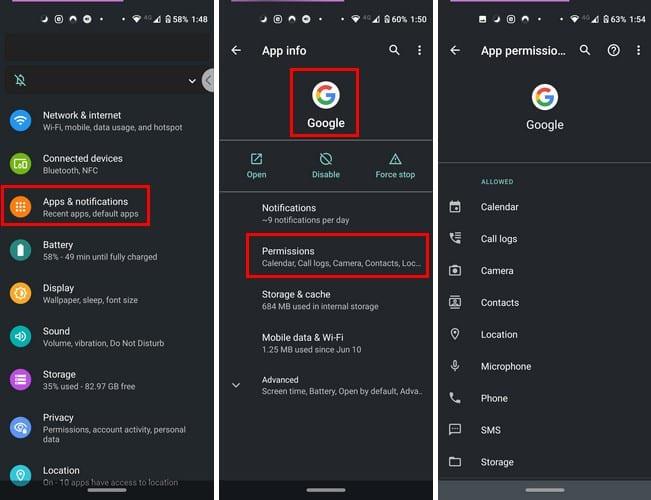
Στο κάτω μέρος της λίστας, θα πρέπει να δηλωθεί ότι δεν απορρίπτονται δικαιώματα.
Θα εκπλαγείτε πόσα προβλήματα μπορεί να διορθώσει μια επανεκκίνηση —πατήστε παρατεταμένα το κουμπί λειτουργίας και πατήστε την επιλογή επανεκκίνησης . Ας ελπίσουμε ότι ο Βοηθός Google συμπεριφέρεται μετά από αυτό. αν όχι, δοκιμάστε τις παρακάτω συμβουλές.
Είναι μια τρομακτική σκέψη, αλλά το Διαδίκτυο μπορεί να αποτύχει από καιρό σε καιρό. Βεβαιωθείτε ότι έχετε σταθερή σύνδεση στο Διαδίκτυο. Επίσης, το να βεβαιωθείτε ότι η εφαρμογή είναι ενημερωμένη μπορεί να σας βοηθήσει. Μπορεί να υπάρξει ενημέρωση με τη διόρθωση σφαλμάτων που περιμένατε.
Μπορεί να ακούγεται ανόητο σε κάποιους, αλλά δεν είναι όλες οι συσκευές Android συμβατές με το Google Assistant. Εάν η συσκευή σας Android δεν διαθέτει τα ακόλουθα, αυτό θα μπορούσε να εξηγήσει γιατί δεν λειτουργεί.
Η συσκευή σας Android θα πρέπει να έχει:
Εάν είστε βέβαιοι ότι η εντολή OK Google είναι ενεργοποιημένη, μπορείτε να δοκιμάσετε να εκπαιδεύσετε ξανά τον Βοηθό ώστε να αναγνωρίζει τη φωνή σας. Μπορείτε να το κάνετε αυτό ανοίγοντας την εφαρμογή Google και πατώντας στις τρεις τελείες (Περισσότερα) και μεταβαίνοντας στις Ρυθμίσεις , ακολουθούμενο από την επιλογή Φωνή .
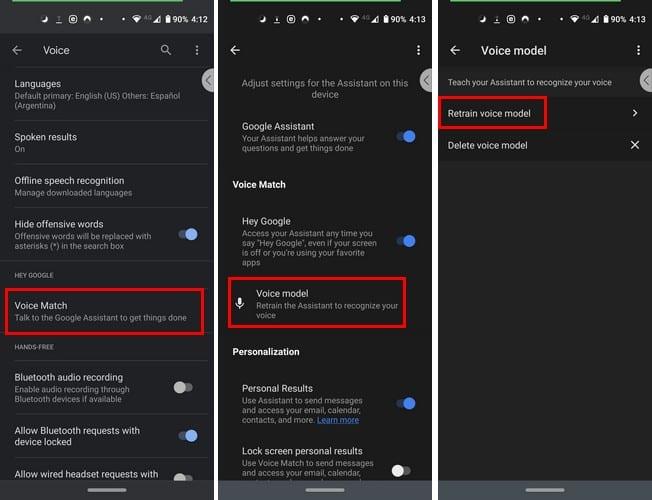
Τώρα μεταβείτε στο Voice Match > Voice Model > Retrain voice model . Η εφαρμογή θα σας ζητήσει να επαναλάβετε φράσεις όπως Hi και Hey Google. Η διαδικασία δεν πρέπει να διαρκέσει περισσότερο από λίγα λεπτά. Εφόσον βρίσκεστε στην επιλογή Voice, μπορείτε να δείτε αν η επιλογή Hey Google είναι ενεργοποιημένη. Εάν δεν είναι, πατήστε το γκρι κουμπί, ώστε να γίνει μπλε.
Μερικές φορές οι βοηθοί φωνής δεν τα πάνε καλά. Εάν έχετε περισσότερα από ένα, αυτό μπορεί να είναι η αιτία του προβλήματος. Ελέγξτε για να δείτε εάν έχετε άλλες εφαρμογές φωνητικού βοηθού στη συσκευή σας Android μεταβαίνοντας στη διεύθυνση:
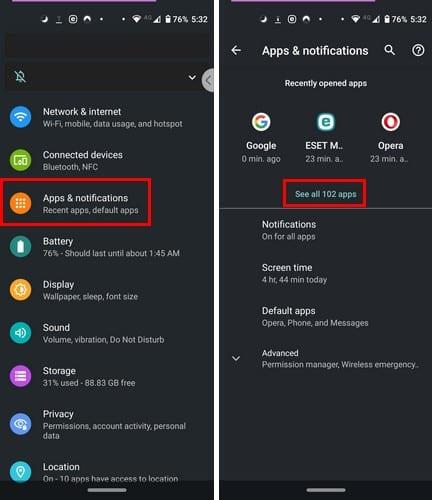
Σύρετε τις εφαρμογές σας και δείτε αν έχετε φωνητικό βοηθό, ξεχάσατε ότι είχατε. Εάν βρείτε ένα, πατήστε πάνω του και απαλλαγείτε από αυτό ή απενεργοποιήστε το προς το παρόν.
Μερικές φορές ένα καθαρό ξεκίνημα είναι το μόνο που χρειάζεστε για να επαναφέρετε τα πράγματα. Για να διαγράψετε την προσωρινή μνήμη της εφαρμογής και τα δεδομένα χρηστών, μεταβείτε στη διεύθυνση:
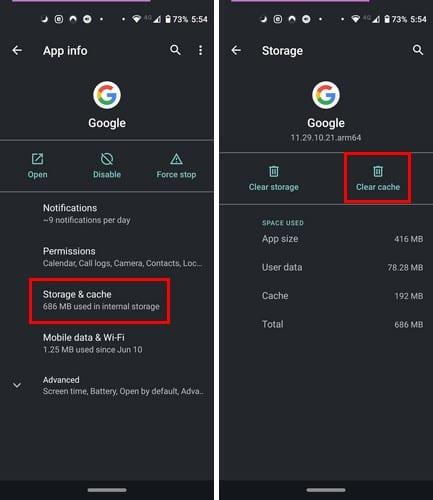
Καμία εφαρμογή δεν είναι τέλεια, όσο δημοφιλής κι αν είναι. Έτσι, την επόμενη φορά που θα αρχίσει να ενεργεί, θα έχετε μερικές μεθόδους στο μανίκι σας. Πόσο συχνά η εφαρμογή σταματά να λειτουργεί στη συσκευή σας;
Αφού κάνετε root το τηλέφωνό σας Android, έχετε πλήρη πρόσβαση στο σύστημα και μπορείτε να εκτελέσετε πολλούς τύπους εφαρμογών που απαιτούν πρόσβαση root.
Τα κουμπιά στο τηλέφωνό σας Android δεν προορίζονται μόνο για τη ρύθμιση της έντασης ήχου ή την ενεργοποίηση της οθόνης. Με μερικές απλές τροποποιήσεις, μπορούν να γίνουν συντομεύσεις για γρήγορη λήψη φωτογραφιών, παράλειψη τραγουδιών, εκκίνηση εφαρμογών ή ακόμα και ενεργοποίηση λειτουργιών έκτακτης ανάγκης.
Αν αφήσατε τον φορητό υπολογιστή σας στη δουλειά και έχετε μια επείγουσα αναφορά να στείλετε στον προϊστάμενό σας, τι πρέπει να κάνετε; Χρησιμοποιήστε το smartphone σας. Ακόμα πιο εξελιγμένο, μετατρέψτε το τηλέφωνό σας σε υπολογιστή για να κάνετε πολλαπλές εργασίες πιο εύκολα.
Το Android 16 διαθέτει γραφικά στοιχεία οθόνης κλειδώματος για να αλλάζετε την οθόνη κλειδώματος όπως θέλετε, καθιστώντας την οθόνη κλειδώματος πολύ πιο χρήσιμη.
Η λειτουργία Picture-in-Picture για Android σάς βοηθά να συρρικνώσετε το βίντεο και να το παρακολουθήσετε σε λειτουργία picture-in-picture, παρακολουθώντας το βίντεο σε μια άλλη διεπαφή, ώστε να μπορείτε να κάνετε άλλα πράγματα.
Η επεξεργασία βίντεο σε Android θα γίνει εύκολη χάρη στις καλύτερες εφαρμογές και λογισμικό επεξεργασίας βίντεο που παραθέτουμε σε αυτό το άρθρο. Βεβαιωθείτε ότι θα έχετε όμορφες, μαγικές και κομψές φωτογραφίες για να μοιραστείτε με φίλους στο Facebook ή το Instagram.
Το Android Debug Bridge (ADB) είναι ένα ισχυρό και ευέλικτο εργαλείο που σας επιτρέπει να κάνετε πολλά πράγματα, όπως εύρεση αρχείων καταγραφής, εγκατάσταση και απεγκατάσταση εφαρμογών, μεταφορά αρχείων, root και flash custom ROM, δημιουργία αντιγράφων ασφαλείας συσκευών.
Με εφαρμογές αυτόματου κλικ. Δεν θα χρειάζεται να κάνετε πολλά όταν παίζετε παιχνίδια, χρησιμοποιείτε εφαρμογές ή εργασίες που είναι διαθέσιμες στη συσκευή.
Ενώ δεν υπάρχει μαγική λύση, μικρές αλλαγές στον τρόπο φόρτισης, χρήσης και αποθήκευσης της συσκευής σας μπορούν να κάνουν μεγάλη διαφορά στην επιβράδυνση της φθοράς της μπαταρίας.
Το τηλέφωνο που αγαπούν πολλοί αυτή τη στιγμή είναι το OnePlus 13, επειδή εκτός από το ανώτερο υλικό, διαθέτει επίσης ένα χαρακτηριστικό που υπάρχει εδώ και δεκαετίες: τον αισθητήρα υπερύθρων (IR Blaster).







